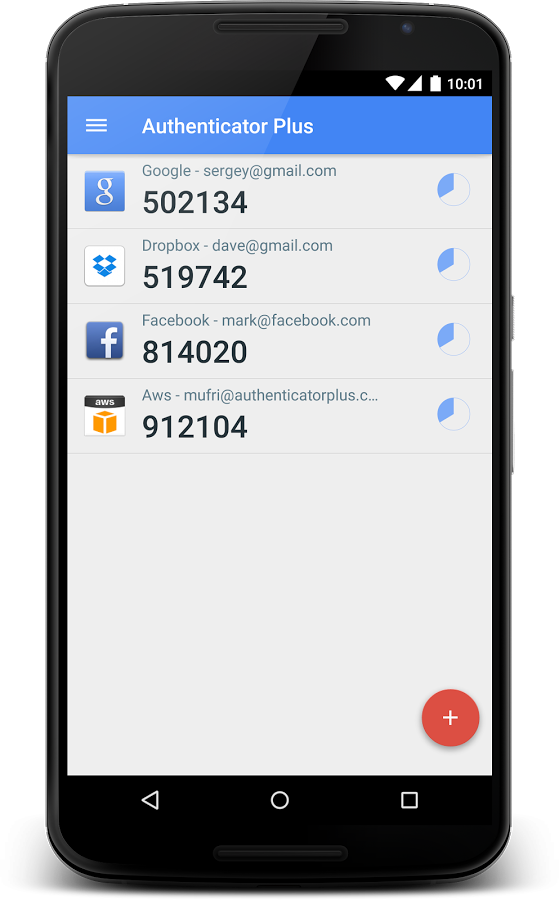Voici un lien vers un simple script Python sur mon site Web: http://usefree.com.ua/google-authenticator-backup/
Vous collez simplement votre code et vous l'exécutez dans un environnement Python.
Comment ça fonctionne:
Lors de la mise en place et la configuration de l' authentification à deux facteurs avec Google Authenticator, il est possible non seulement de scanner QR-code, mais obtenir le code, par exemple, pour Google Mail nous obtenons: csnji4rfndisoh323fdsioah3u2iodso. Pour générer TOTP sur votre ordinateur avec Python IDLE, vous pouvez définir cette fonction:
def totpgen ():
import time
import hmac
import hashlib
import base64
### TOTP-key for Google
#secret = base64.b32decode("csnji4rfndisoh323fdsioah3u2iodso", True)
#totp for btc-e
#secret = base64.b32decode("DHSJHDW89E8DFUS98RIO23J390EFU234IR90WEUIF903DMSKAKDS====")
### Calc counter from UNIX time (see RFC6238)
counter = long(time.time() / 30)
### Use counter as 8 byte array
bytes=bytearray()
for i in reversed(range(0, 8)):
bytes.insert(0, counter & 0xff)
counter >>= 8
### Calculate HMAC-SHA1(secret, counter)
hs = bytearray(hmac.new(secret, bytes, hashlib.sha1).digest())
### Truncate result (see RFC4226)
n = hs[-1] & 0xF
result = (hs[n] << 24 | hs[n+1] << 16 | hs[n+2] << 8 | hs[n+3]) & 0x7fffffff
### Print last 6 digits
return str(result)[-6:]
Insérer en ligne
secret = base64.b32decode("csnji4rfndisoh323fdsioah3u2iodso", True)
votre code au lieu de "csnji4rfndisoh323fdsioah3u2iodso"
décommenter la ligne et appeler IDLE
totpgen ()
Vous obtiendrez votre TOTP!) Pour le service btc-e, essayez d’utiliser la ligne
secret = base64.b32decode("DHSJHDW89E8DFUS98RIO23J390EFU234IR90WEUIF903DMSKAKDS====")
Pour d'autres services - comme décrit ci-dessus.